Excel中如何快速移动单元格?
设·集合小编 发布时间:2023-03-03 10:01:53 1815次最后更新:2024-03-08 10:51:35
导语概要




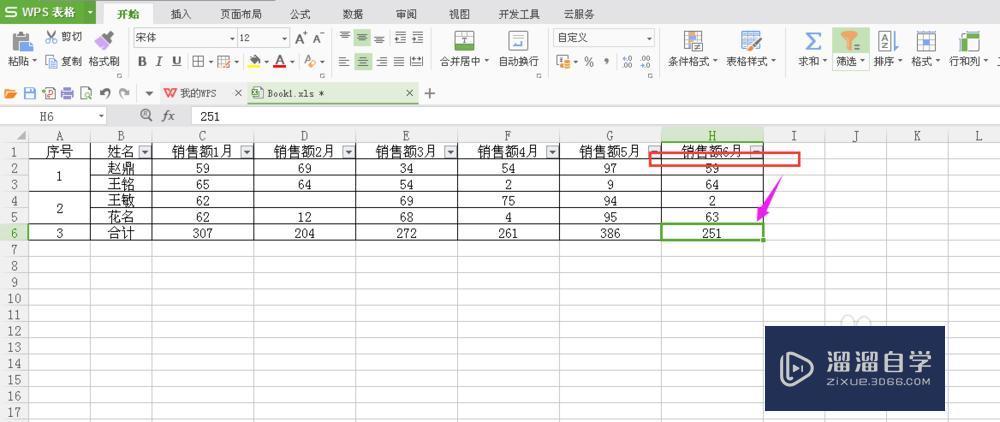

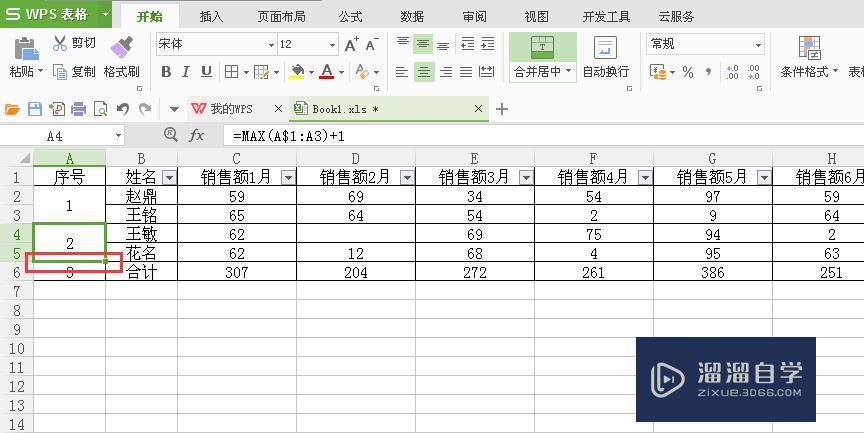

第1步举例,如图所示,要求快速选定四个角的单元格第2步一开始鼠标选的是A1单元格,这时候我们需要将鼠标移动到A1单元格的右侧边框处,如图,而当鼠标在边框附近时会变成左右上下箭头的图标(如图2),这时候我们直接双击鼠标左键即可第3步这时我们会惊喜的发现选定的单元格自动跳到最右侧有数据的单元格那里了第4步同样的方法,将鼠标移导最右侧单元格下边框处,双击,选定的单元格则自动跳到右侧最下方有数据单元格第5步同样的方法,将鼠标移导右侧最下方单元格左边框处,双击,选定的单元格则自动跳到左侧最下方有数据单元格第6步但需要注意的两点是,碰到合并的单元格则行不通,它只会跳到合并单个处,如图第7步另外,必须是连续都有数据的才行,如图,由于D4没有内容,则只会跳到D3
当Excel中数量非常大时,如果我们想移动到第一行或是最后一行,或最左或最右侧,通过拉扯进度条都比较麻烦,那么今天我就给大家分享个非常简单方便的方法,希望能帮助到有需要的人。学会的话记得关注溜溜自学哦!本教程内容来源于网络收集,内容仅供参考和学习,如需具体解决问题请观看专业课程。
工具/软件
电脑型号:联想(Lenovo)天逸510S; 系统版本:联想(Lenovo)天逸510S; 软件版本:Excel
方法/步骤
第1步
举例,如图所示,要求快速选定四个角的单元格
第2步
一开始鼠标选的是A1单元格,这时候我们需要将鼠标移动到A1单元格的右侧边框处,如图,而当鼠标在边框附近时会变成左右上下箭头的图标(如图2),这时候我们直接双击鼠标左键即可

第3步
这时我们会惊喜的发现选定的单元格自动跳到最右侧有数据的单元格那里了
第4步
同样的方法,将鼠标移导最右侧单元格下边框处,双击,选定的单元格则自动跳到右侧最下方有数据单元格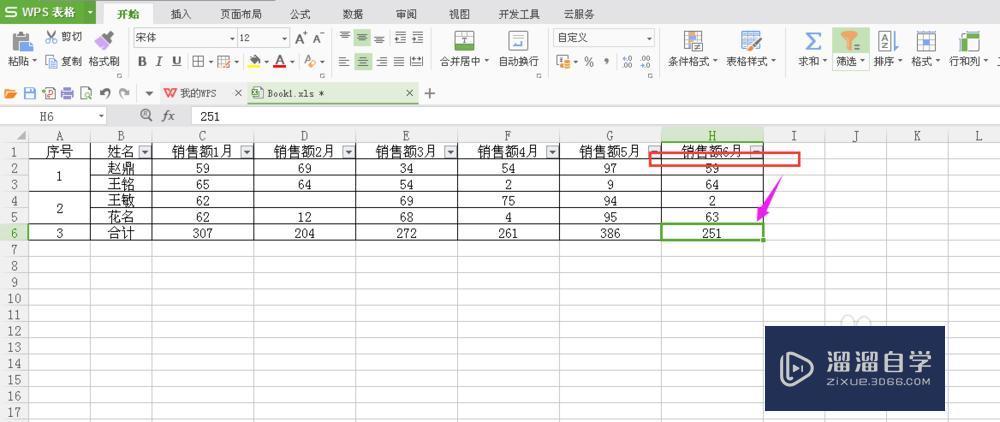
第5步
同样的方法,将鼠标移导右侧最下方单元格左边框处,双击,选定的单元格则自动跳到左侧最下方有数据单元格
第6步
但需要注意的两点是,碰到合并的单元格则行不通,它只会跳到合并单个处,如图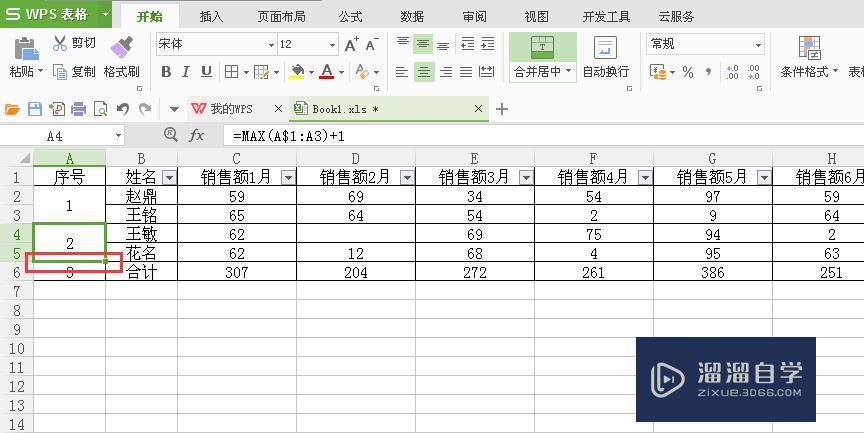
第7步
另外,必须是连续都有数据的才行,如图,由于D4没有内容,则只会跳到D3
相关文章
广告位


评论列表